3 Metasequoia - Articuler-bone
Page 1 sur 1
 3 Metasequoia - Articuler-bone
3 Metasequoia - Articuler-bone
le squelette articulable.
On passe au level supérieur avec notre extraterrestre, On va faire un
squelette pour l'animer. Comme ça on pourra lui donner la pose que l'on veut
( et même faire une séquence animée, mais pas tout de suite )
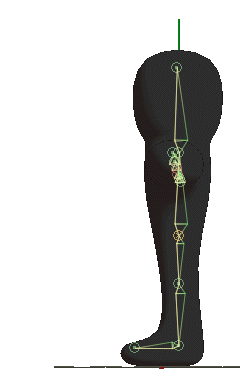
Le squelette est formé de triangles qui se relient par leurs angles ou par une ligne entre deux angles. L'astuce, pour que ça fonctionne, est la forme de ce triangle. Ce n'est ni le plus long coté, ni le plus court qui feront l'axe de cet os. ( pour le dire d'une autre manière : la tête de l'os, qui fait axe de rotation, est le seul angle qui sera supérieur à 90°, donc plus ouvert qu'un angle droit, et près du petit coté du triangle)   Ces bones ( os ) seront à l'intérieur de l'objet. Il faudra ensuite ajouter des anchors qui définiront sur quelle zone de l'objet l'os va influencer. C'est à l'intersection de 2 anchors que se déformera la maille de l'objet pour faire le "pliage". Si par malchance on oublie un point de la maille de l'objet, ou du bras de l'os, hors de l'anchor ... ça fait cacaboubin. En jaune : les os. En rouge : l'articulation pour l'os de droite. En vert : les anchors. en vert clair : la zone d'intersection des deux anchors, dans laquelle s'effectuera la déformation de la maille ( un coude ou un genou, par exemple.) En rose : la maille qui sera déformée.    |
On va pouvoir continuer notre affaire et apprendre quelques astuces de plus avec Metasequoia.
Créez un nouvel objet pour le squelette, mettez ses lignes en couleur orange ce sera plus pratique pour la suite et renommez le bone ( os en anglais ) car il lui faudra impérativement ce nom pour pouvoir animer par la suite.
Créez aussi une nouvelle matière, choisissez la couleur jaune.
Je renomme au fur et à mesure de leur création les objets et les mat, sinon ça devient vite le fouillis, et on ne sait plus quoi est quoi.
Verrouillez le corps du bonhomme, ça évitera de sélectionner un de ces morceaux par hasard. Il sera visible, mais ne gênera pas.

Comme nos os vont être à l'intérieur du bonhomme on les verra pas ... Mais si.
Double cliquez sur la matière qui fait ce bonhomme ( anciennement Mat1 ) et mettez l'alpha à moitié )

Et comme il faut une certaine hiérarchie pour pouvoir profiter de cette transparence, il faut réorganiser nos objets dans leur panel.
L'objet caché doit être au dessus, dans la liste, de l'objet qui le cache.
Faites glisser l'objet qui représente le corps sous celui des os.
Attention, les objets peuvent aussi se glisser l'un dans l'autre ! Alors faut se la jouer finot.
( la version payante de Metaseko permet aussi, entre autres, d'apparenter les objets )


Revenons-en à nos bones.
L'objet bone et sa Mat sont bien sélectionnés ? Bien.
Mettez vous en vue de face ( F1 ).
Utilisez l'outil Create > Triangle

( astuce : on peut aussi créer des triangles avec l'outil Create > face. il suffit de faire un clic-droit à la place du 4ème point de la face )
Faites les os du bras comme sur le modèle. A l'aide de l'outil Move réarrangez les si nécessaire.
Si la tige de l'os est bien dans le corps, la 3ème pointe du triangle peut dépasser sans apporter de problème.


Vus de dessus ils n'ont pas l'air bien rangés ? Sélectionnez-les et allez dans Selected > Align vertices , et mettez à zéro dans l'axe des X

Pour les doigts, ça va compliquer un peu. Faites 3 nouveaux triangles, puis à l'aide de l'outil move ( ou de la petite Edit panel ) et en bougeant la vue arrangez vous pour qu’ils soient bien dans les doigts.
Astuce : sélectionnez un point ( ou une face ) proche de l'endroit ou vous allez bidouiller ( là c'est la main pour l'instant ) et allez chercher dans la barre d'outil > Attibute > Set center of rotation , ou faites Ctrl+W une fois un point sélectionné.


Toujours avec l'outil Create, prenez le bouton Line. Reliez la tête des os des doigts à la pointe de l'os de la paume. Cachez ( cliquez l'oeil ) l'objet dont appartient la main pour faire les lignes, car on peut, sans le voir, cliquer sur un mauvais point sans faire exprès.
Important : On peut faire une ligne de plusieurs points se suivant. Mais nous, il nous faut juste relier deux points. Alors il faudra faire un clic-droit pour lâcher la ligne, sinon ça fera une toile d'araignée et notre modèle ne bougera pas bien du tout.

Cette technique avec les lignes permet d'éloigner le centre de rotation de l'os suivant. On s'en resservira pour attacher les épaules et les hanches au corps.
Passons aux jambes. Vue de coté ( F3 ) et on fait de nouveaux triangles qu'on placera bien dans la jambe.
Les triangles peuvent se croiser, comme ici au pied, sans apporter de problème.

Pour faire l'autre jambe et l'autre bras on sélectionne la totalité de notre objet " bone " et on va dans la barre d'outil chercher Selected > Mirror. Il faut avoir ce mirror suivant le sens de l'axe bleu,

Les os du corps.
On va créer un nouvel objet. Pas besoin de le renommer ou de lui trafiquer la couleur, car on ira, au final, le glisser dans l'objet "bone".
C'est juste parce qu’on va cacher le bone, le temps de créer cette nouvelle partie. On s'emmêlera moins.
Vous avez compris comment faire ces triangles. Juste n'oubliez pas de faire un coup de Selected > Align vertices pour bien les centrer et de faire glisser l'objet du corps en dessous dans la hiérarchie, si vous voulez profiter de la transparence.

??? quoi donc ! J'ai croisé les os au niveau de la taille ?
Oui. On a le droit de le faire une fois dans le squelette. Ce sera le point central de notre bonhomme. Comme ça ont pourra : soit plier le buste, soit relever les jambes, sans que tout le reste suive le mouvement.
Faites glisser ce nouvel objet ( il devrait s'appeler obj1 ) dans bone. relier chaque bras et chaque jambe par une ligne aux os du corps, comme sur l'image.


Le squelette est terminé.
Prochaine étape : les zones de déformation - Anchor.

euka- Concepteur d'astres

-
 Messages : 1226
Messages : 1226
Date d'inscription : 27/09/2011
 Sujets similaires
Sujets similaires» 4 Metasequoia - Articuler-anchor
» 1 Metasequoia - Création (premiers pas et interface du modeleur Metasequoia)
» 7 Mikoto - Articuler l'objet
» 2 Metasequoia - Modeler
» 9 Metasequoia - Retoucher le modèle
» 1 Metasequoia - Création (premiers pas et interface du modeleur Metasequoia)
» 7 Mikoto - Articuler l'objet
» 2 Metasequoia - Modeler
» 9 Metasequoia - Retoucher le modèle
Page 1 sur 1
Permission de ce forum:
Vous ne pouvez pas répondre aux sujets dans ce forum|
|
|

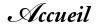







 par
par 
